注意:本教程不是用 Ventoy制作 Ubuntu的 U盘启动盘!!而是用 Ventoy 插件,把 Ubuntu装进 U盘里实现即插即用 Ubuntu。
本教程参看原教程: 利用ventoy,将ubuntu安装到U盘中,实现即插即用。
本教程尊重原创,笔者在参考原教程操作时所遇大小坑以此记录,算是对原教程的补充。
避坑
- 避坑0:本地硬盘上创建 VHD,10G以上,高速 U盘。
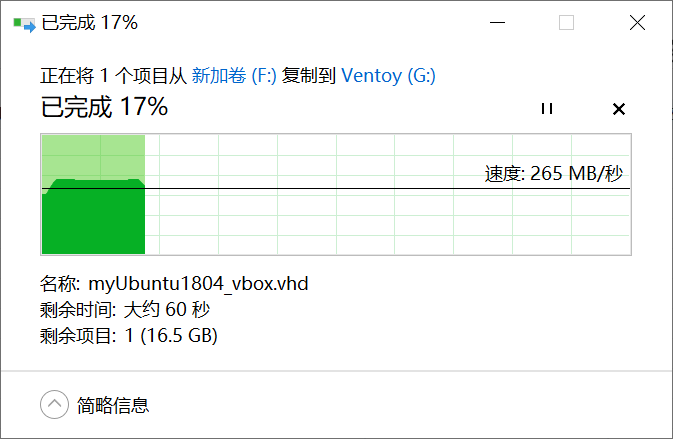
- 避坑1:以管理员身份运行 VMWare可避免选择物理磁盘时没有权限。
原教程写得
这里如果有人点不了下一步(反正笔者是出现过这种情况的),会跳出一个窗口提示没有权限还是啥的阿巴阿巴,大概是因为系统没检测到有可用的硬盘,这个时候把计算机中随便一个在这个安装过程中不需要用到的新加卷,右击,更改驱动器号和路径,然后删除就行。不需要担心里面的东西会没有,恢复之后还是会有的!或者可以插一个 U 盘在电脑上。两种方法都能够获得权限,但是都需要重启一下虚拟机!
我不敢尝试新加卷的更改驱动器号和路径,然后删除。。我试过插拔 U盘,重启虚拟机无效后。。用管理员身份运行 VMWare就可以。
- 避坑2:UEFI选项置灰(无法选中)时,在【选项】里改为 Ubuntu 64位就可以。
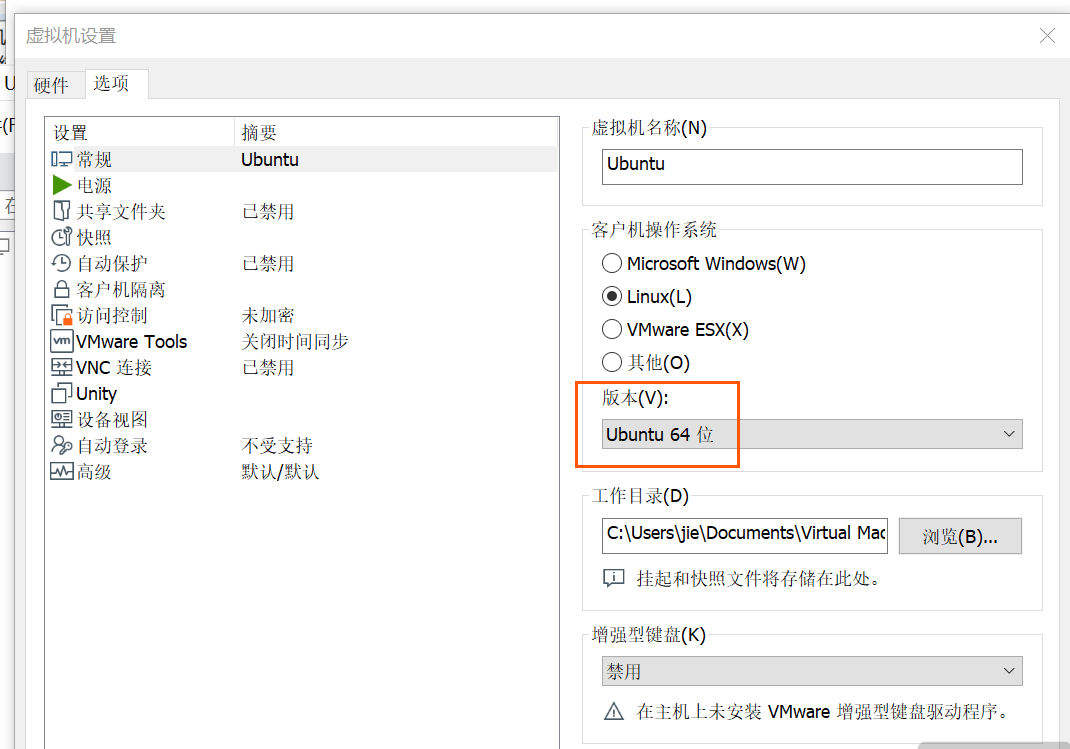
- 避坑3:myUbuntu1804.vhd改为myUbuntu1804.vhd.vtoy,不是myUbuntu1804.vtoy。
这是我在 Ventoy官网的一篇Linux vDisk 文件启动插件教程里无意间看到。
- 避坑4:不用 VMWare,用 VBox。
虚拟电脑名称与光盘
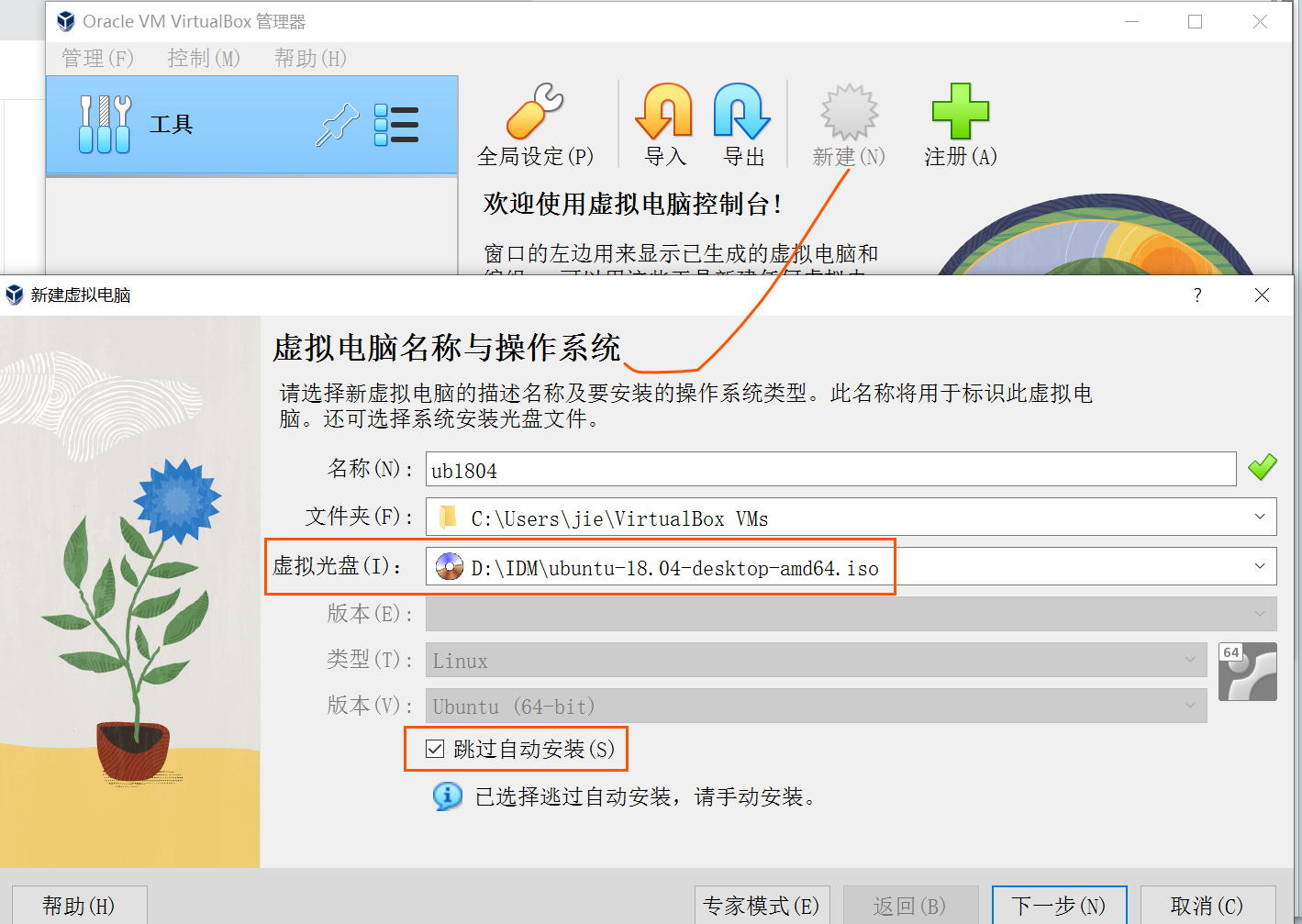
虚拟电脑硬件
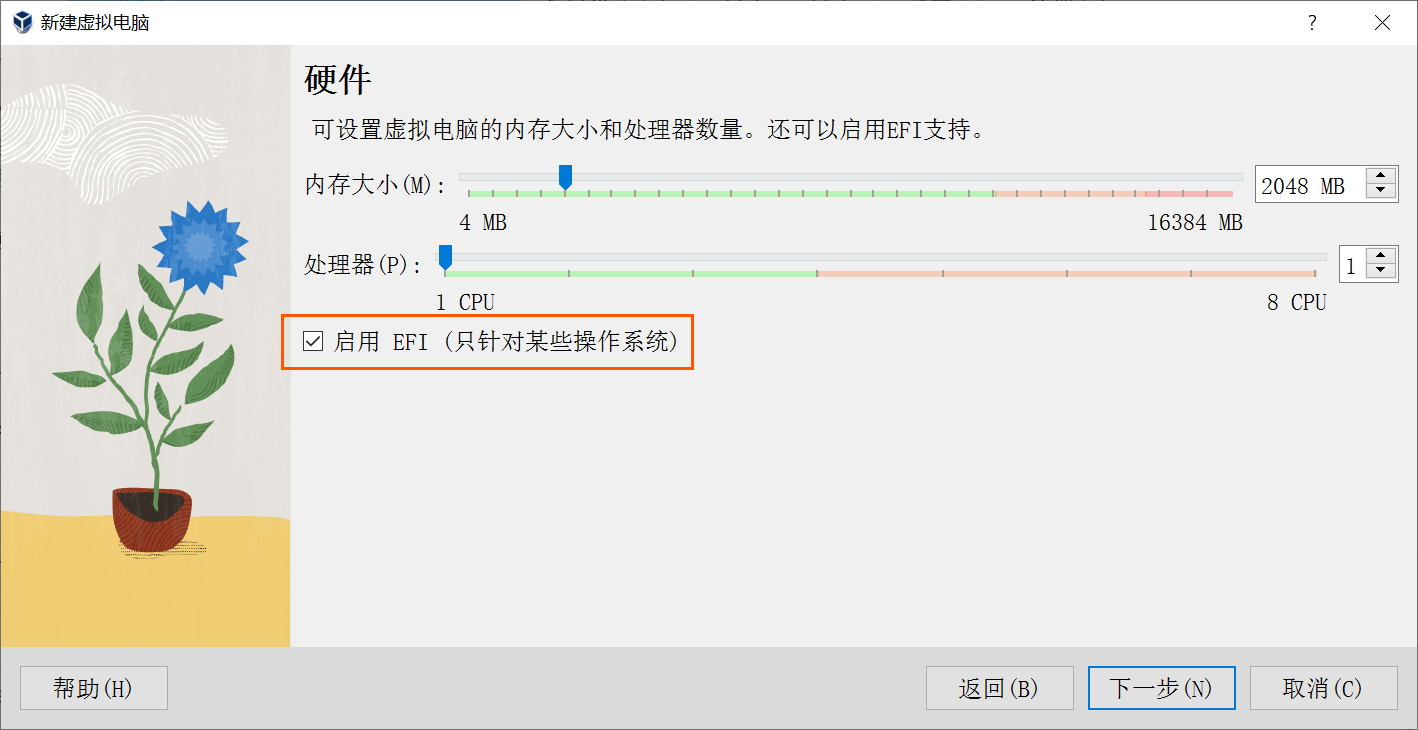
虚拟硬盘
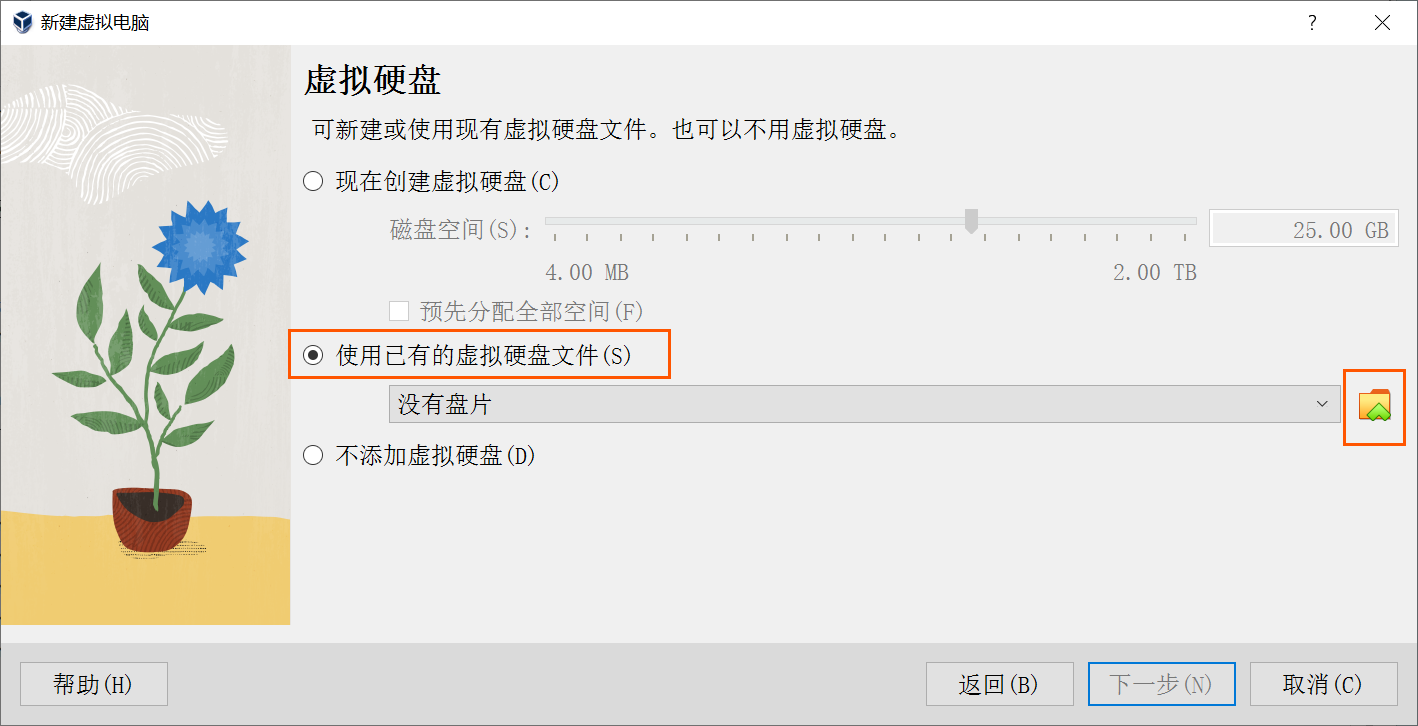
计算机管理-磁盘管理-创建VHD
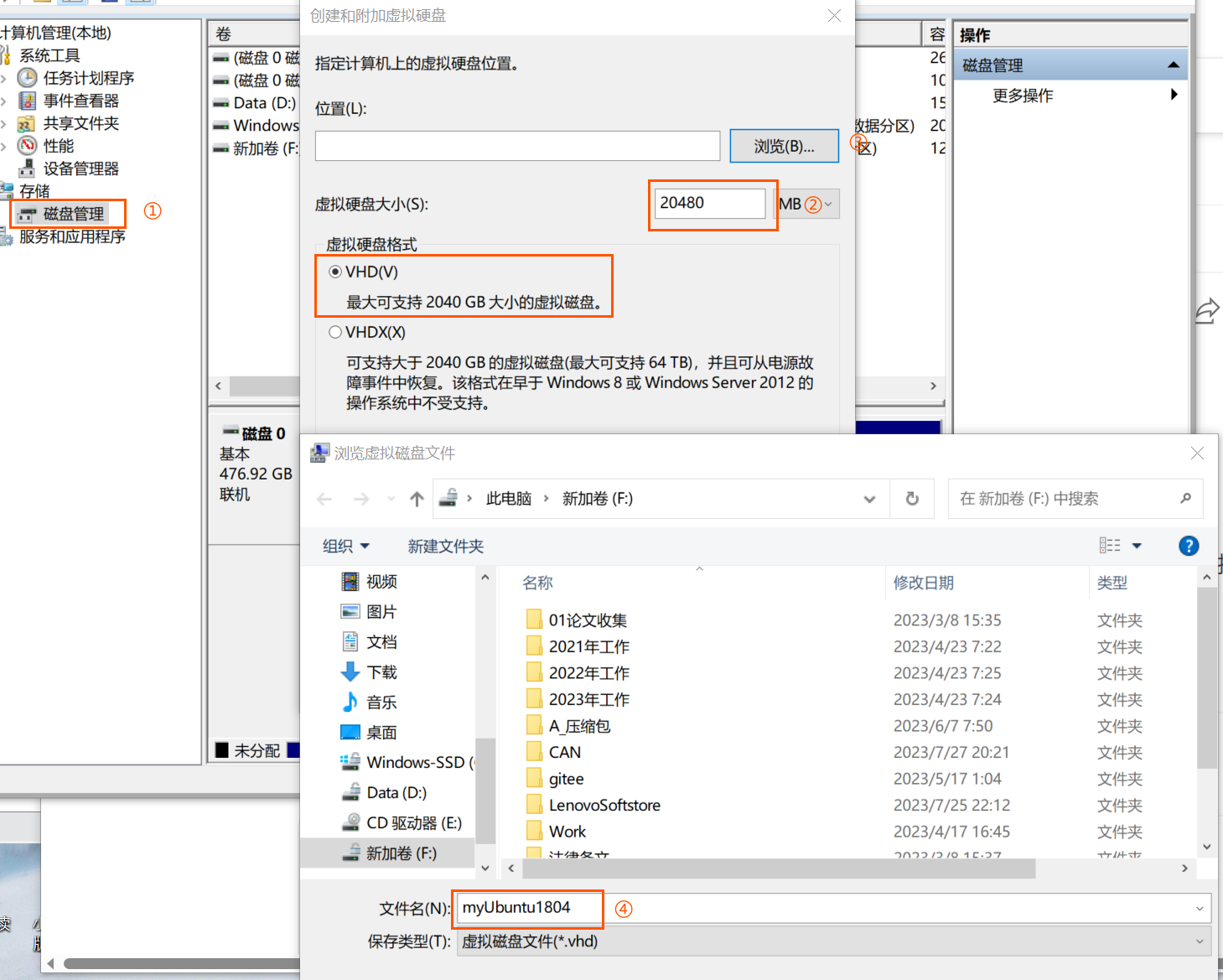
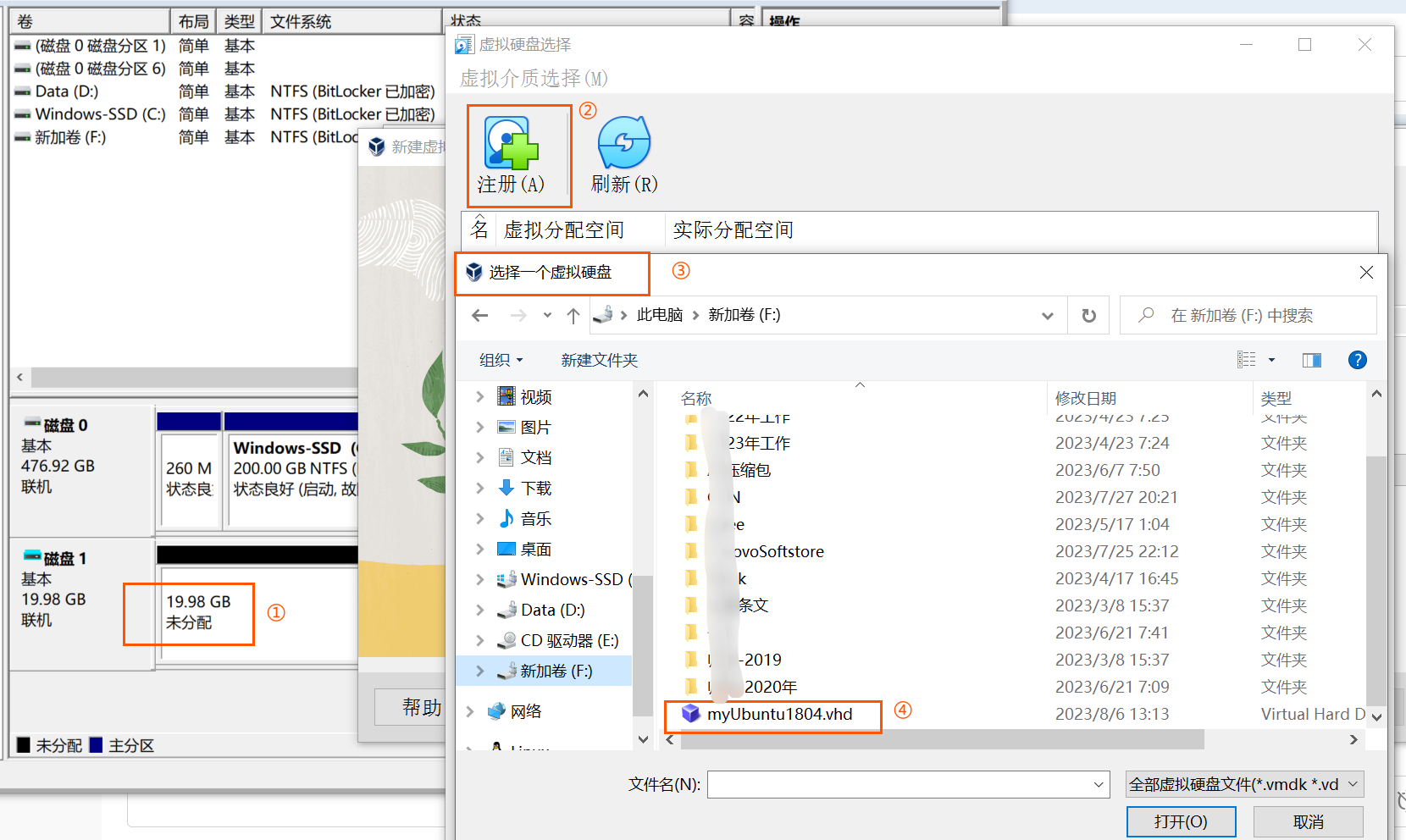
虚拟电脑创建成功后摘要
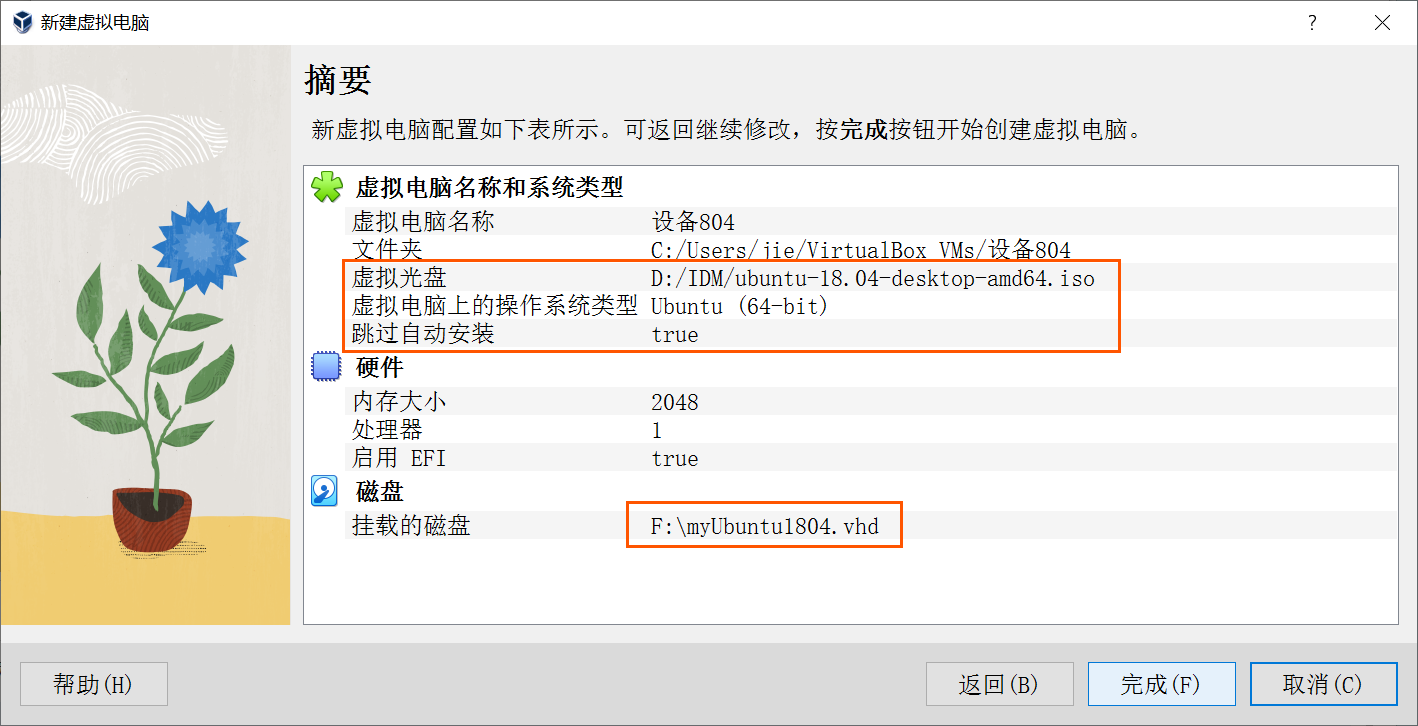
如不分离 VHD会报错
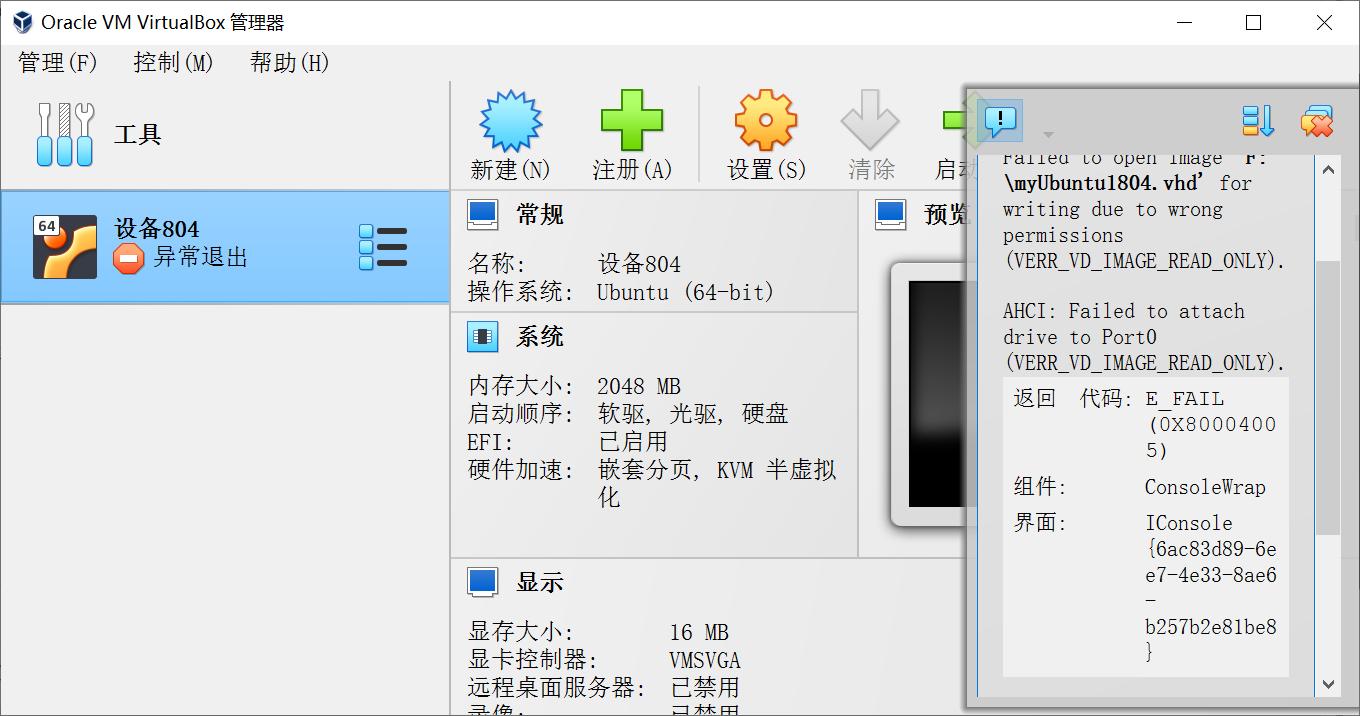
启动后,VBox安装Ubuntu
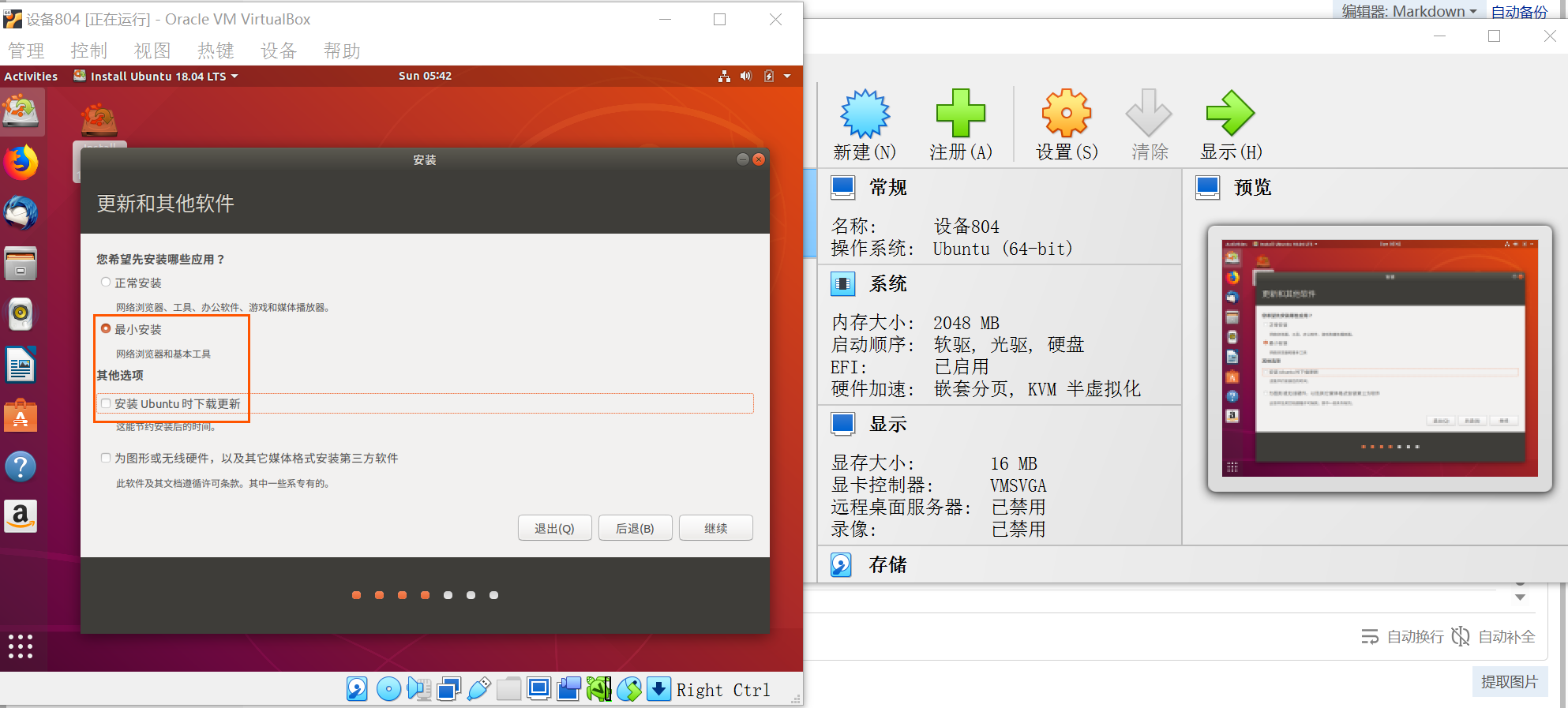
VBox成功安装 Ubuntu

进 Ubuntu 安装Linux vDisk
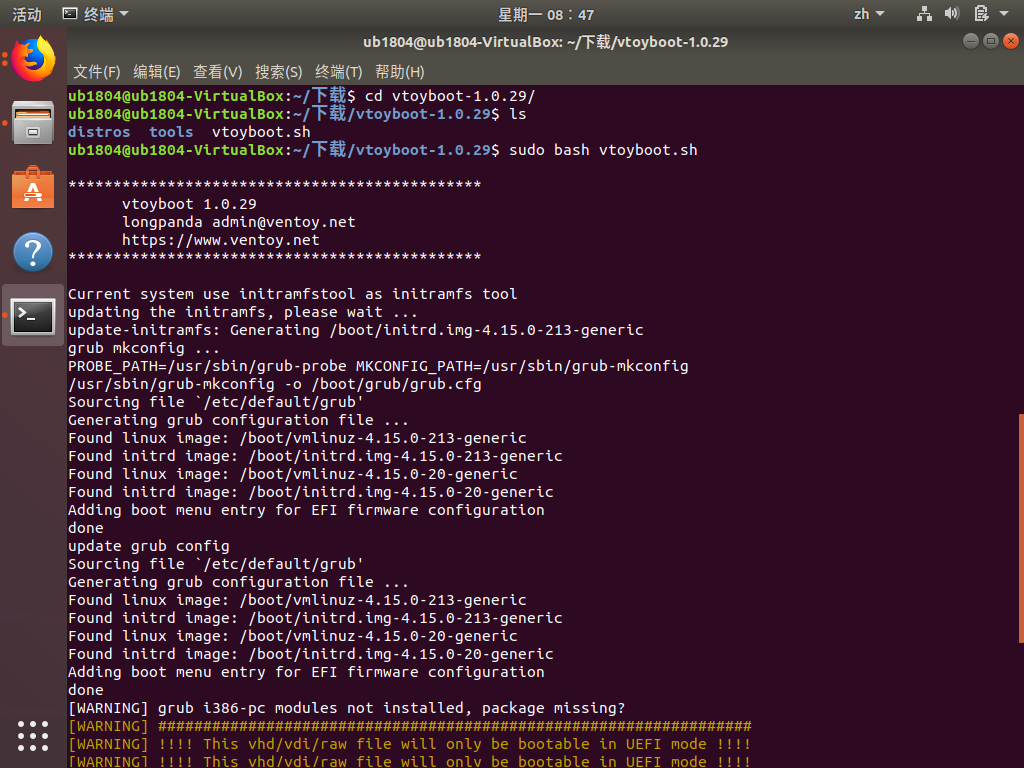
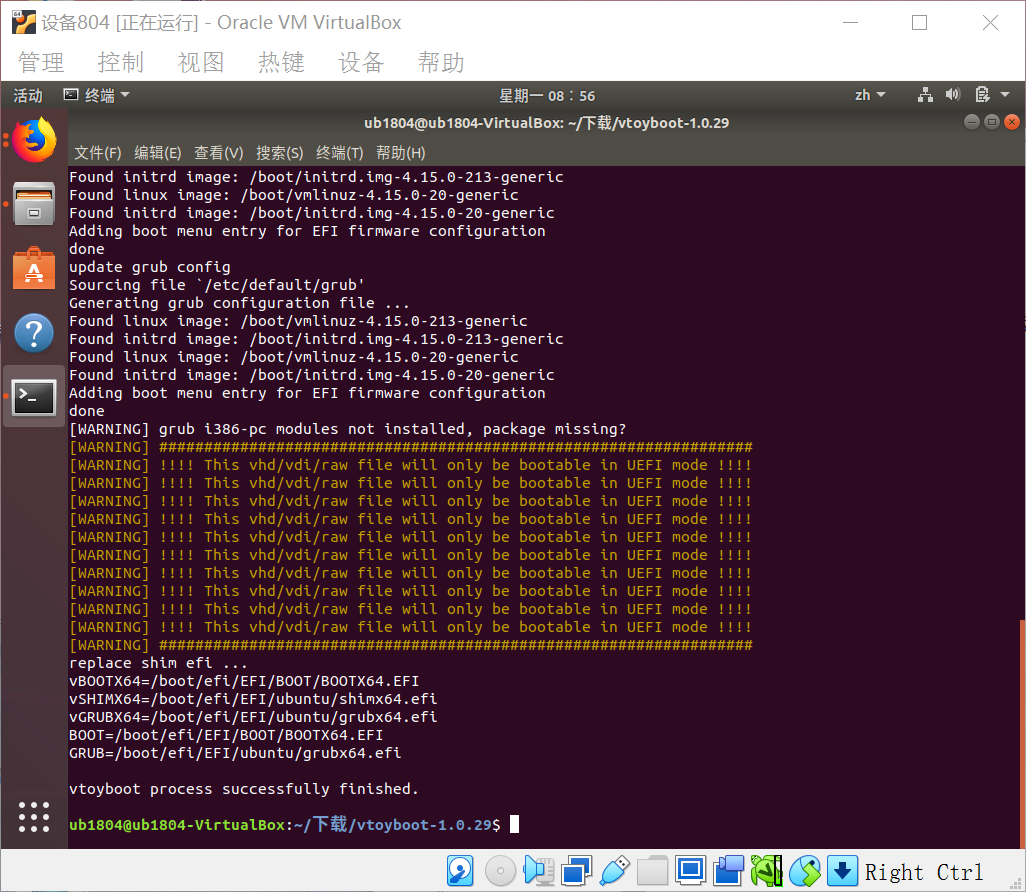
拷贝到安装有 Ventoy的 U盘后文件名新增 .vtoy后缀
U盘启动项
ThinkPad先按 F1进入 Security关闭Secure Boot,F10保存退出后再按 F12进 U盘启动。
如果分辨率不对,可以手动安装 Virtualbox显卡驱动
sudo apt-get install virtualbox-guest-dkms
sudo ubuntu-drivers autoinstall
最后
强烈建议制作20.04,别问为什么!